Cách thiết lập OpenMediaVault trên Raspberry Pi 4

Hướng dẫn chi tiết cách thiết lập OpenMediaVault trên Raspberry Pi 4, bao gồm cài đặt Raspbian Lite và cấu hình hệ thống hiệu quả.
Bạn đang tìm kiếm một bản phân phối máy chủ Linux để chạy trên Raspberry Pi của mình? Không thể tìm ra bản phân phối nào để sử dụng? Chúng tôi có thể giúp! Hãy cùng theo dõi danh sách này khi chúng ta nói về 4 bản phân phối máy chủ Raspberry Pi tốt nhất!
1. Máy chủ Ubuntu
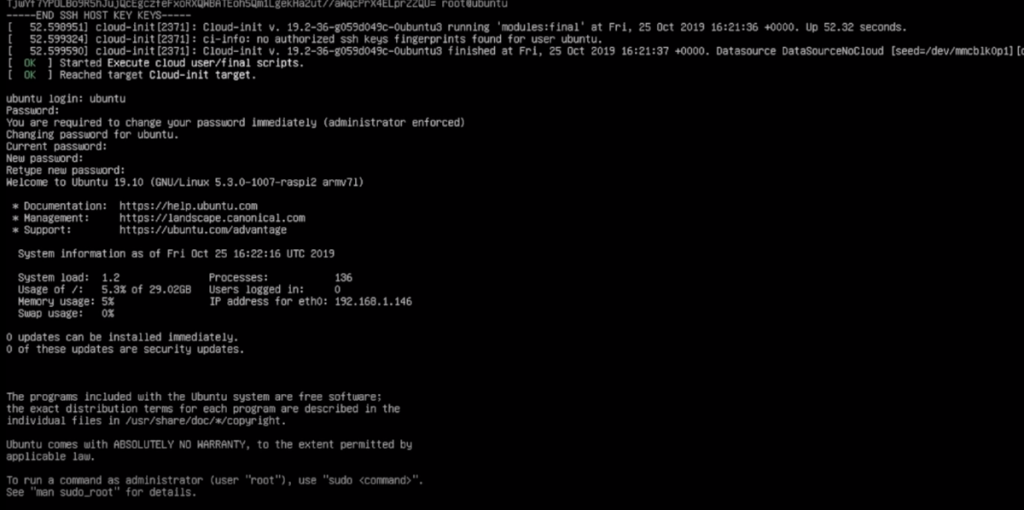
Ubuntu Server là một trong những bản phân phối máy chủ Raspberry Pi tốt nhất hiện có. Nó hỗ trợ hệ thống gói Snap , được tải với rất nhiều ứng dụng máy chủ được cấu hình sẵn. Nó cũng được hưởng lợi từ Canonical, tập đoàn đứng sau Ubuntu, đảm bảo rằng hệ điều hành này nhận được các bản vá phần mềm thường xuyên và hỗ trợ rộng rãi cho nhiều ứng dụng máy chủ như Plex, Docker, NextCloud, Apache, Nginx và danh sách này vẫn tiếp tục.
Các tính năng đáng chú ý
Tải xuống Máy chủ Ubuntu
Để sử dụng Ubuntu Server cho Raspberry Pi, hãy truy cập trang RPi của Ubuntu.com . Khi đó, hãy chọn thiết bị Pi bạn sử dụng và tải xuống hình ảnh hệ điều hành máy chủ. Chúng có hỗ trợ cho Pi 2, Pi 3 và Pi 4.
Cài đặt Ubuntu Server trên Pi
Để cài đặt Ubuntu Server trên Raspberry Pi, hãy làm như sau. Trước tiên, hãy đảm bảo bạn có thẻ SD nhanh để sử dụng với dung lượng ít nhất là 16 GB. Sau đó, tải xuống công cụ Etcher USB / SD.
Sau khi tải xuống Etcher, hãy mở ứng dụng, chọn nút “Flash từ tệp” và chọn hình ảnh Máy chủ Ubuntu. Sau đó, nhấp vào nút “Chọn mục tiêu” để chọn thẻ SD của bạn.
Khi bạn đã chọn thẻ SD của mình, hãy chọn "Flash!" để cài đặt Ubuntu Server vào thẻ SD của Pi.
2. Raspberry Pi OS Lite
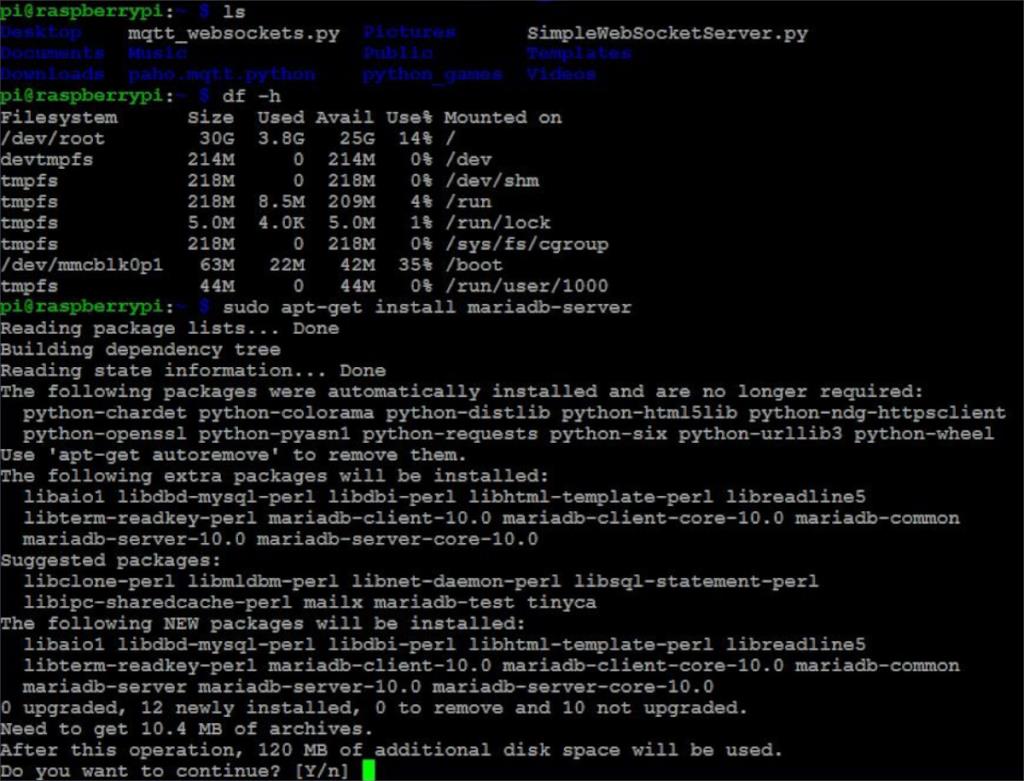
Raspberry Pi OS là hệ điều hành nền tảng chính thức của Raspberry Pi. Nó đi kèm với một máy tính để bàn và một số ứng dụng hữu ích. Phiên bản “Lite” của hệ điều hành được thu gọn lại và đi kèm với giao diện bảng điều khiển đầu cuối thay vì môi trường Máy tính để bàn. Hệ điều hành Raspberry Pi là Debian, vì vậy nó hoàn hảo để chạy như một hệ điều hành máy chủ trên Raspberry Pi và hỗ trợ tất cả các ứng dụng máy chủ Raspberry Pi chạy trên Debian ARM. Ngay cả OpenMediaVault!
Các tính năng đáng chú ý
Tải xuống Raspberry Pi OS Lite
Việc tải xuống Raspberry Pi OS Lite là không cần thiết vì ứng dụng Pi Imager chính thức sẽ xử lý mọi thứ. Để cài đặt trình hình ảnh, hãy đảm bảo bạn có hỗ trợ gói Snap trên PC Linux của mình. Sau đó, nhập lệnh dưới đây để cài đặt nó.
sudo snap cài đặt rpi-imageer
Nếu bạn không sử dụng gói Snap, hãy nhấp vào đây để tìm các cách khác để cài đặt trình hình ảnh.
Cài đặt Raspberry Pi OS Lite trên Pi
Để cài đặt Raspberry Pi OS Lite trên Pi của bạn, hãy làm như sau. Đầu tiên, khởi chạy trình hình ảnh Raspberry Pi trên máy tính của bạn. Khi trình hình ảnh được mở, hãy chọn nút “CHỌN HĐH”.
Bên trong “CHỌN HĐH”, chọn Hệ điều hành Raspberry Pi (khác) trong menu. Sau đó, chọn “Raspberry Pi OS Lite (32-bit)” từ danh sách để tải xuống và cài đặt hệ điều hành vào thẻ Pi SD.
3. OpenMediaVault
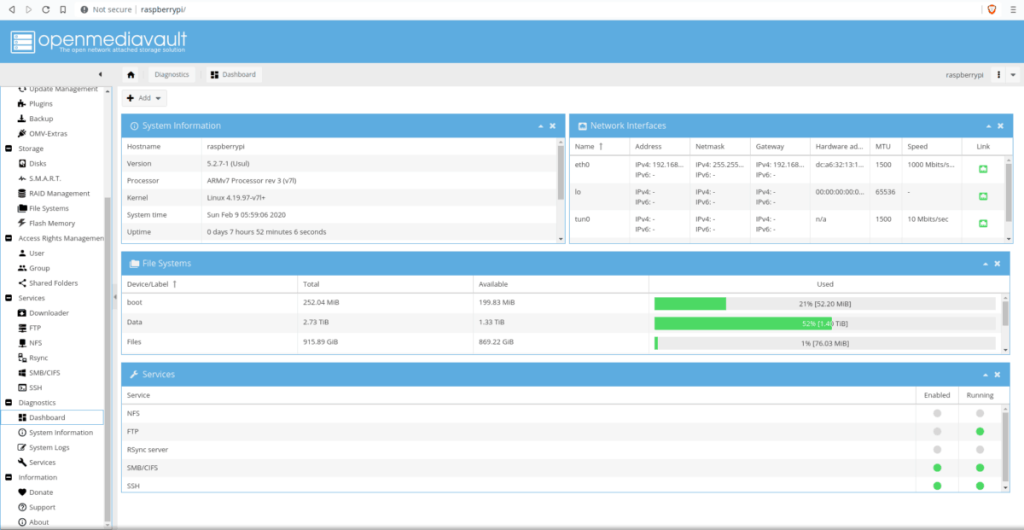
OpenMediaVault là bản phân phối Linux dựa trên Raspbian chìa khóa trao tay cho phép người dùng tạo máy chủ NAS (lưu trữ gắn liền với mạng) với giao diện người dùng web. Nó cực kỳ dễ sử dụng và hoạt động tốt trên Raspberry Pi 4 trở lên. Vì bản phân phối được xây dựng dựa trên Raspbian, người dùng cũng được hưởng lợi từ việc chạy các ứng dụng máy chủ Pi truyền thống được hỗ trợ trong cộng đồng (Plex, Docker và nhiều ứng dụng khác).
Các tính năng đáng chú ý
Tải xuống OpenMediaVault
Để có được OpenMediaVault dành cho Raspberry Pi, hãy truy cập SourceForge chính thức của họ . Họ có hỗ trợ cho Pi 4 và Pi 3 (mặc dù Pi 3 không được khuyến khích).
Cài đặt OpenMediaVault trên Pi
Việc thiết lập OpenMediaVault có thể hơi tốn kém vì bạn phải xử lý giao diện web. Để tìm hiểu cách cài đặt OMV trên Raspberry Pi của bạn, vui lòng làm theo hướng dẫn chuyên sâu của chúng tôi về chủ đề này.
4. DietPi
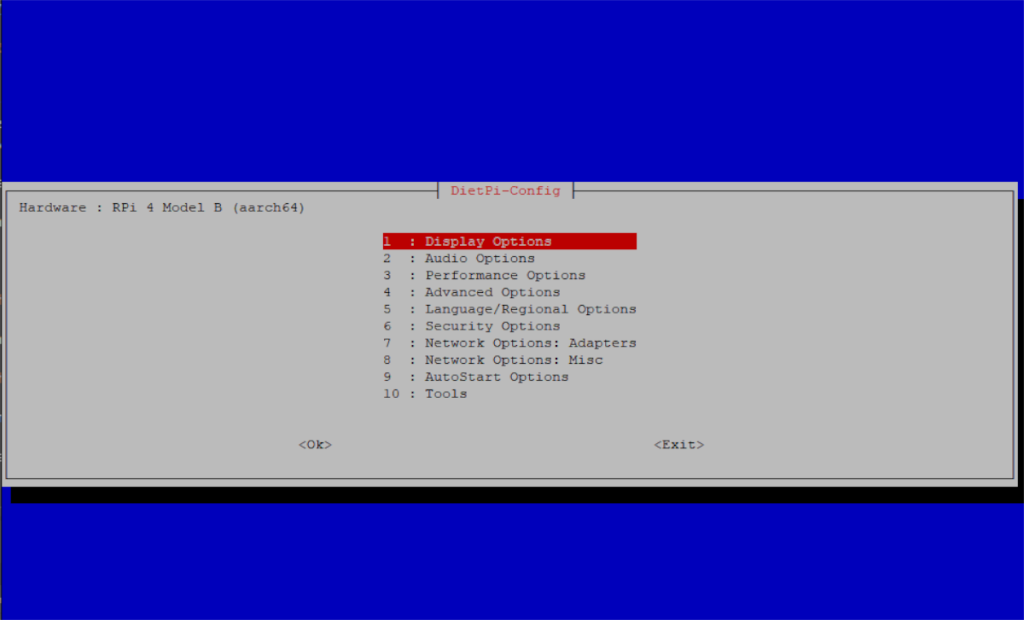
DietPi là bản phát hành thu gọn, tối thiểu của Hệ điều hành Raspberry Pi (trước đây là Raspbian). Nó là lý tưởng cho những người có thiết bị Raspberry Pi cũ hơn nhưng vẫn muốn trải nghiệm Linux đầy đủ tính năng và do đó nó tạo ra một bản phân phối máy chủ Pi tuyệt vời. Hơn hết, nó có đầy đủ chức năng và đi kèm với mọi thứ bạn mong đợi với Hệ điều hành Raspberry Pi / Raspbian nhưng thấp hơn nhiều về tài nguyên hệ thống.
Các tính năng đáng chú ý
Tải xuống DietPi
Để tải xuống DietPi, hãy truy cập trang web của họ . Khi vào trang web, cuộn xuống và chọn “Raspberry Pi” từ danh sách thiết bị. Sau khi chọn thiết bị của bạn, các liên kết tải xuống sẽ xuất hiện. Nhấp vào liên kết tải xuống để tải xuống hệ điều hành của bạn.
Cài đặt DietPi trên Pi
Để cài đặt DietPi trên Pi, hãy làm như sau. Trước tiên, hãy tải xuống tiện ích flash Etcher USB / thẻ SD, cài đặt và khởi chạy nó trên máy tính của bạn. Sau khi ứng dụng được khởi chạy, hãy tìm nút “Flash từ tệp”, chọn nó và chọn hình ảnh DietPi.
Sau khi chọn hình ảnh DietPi, hãy nhấp vào nút “Chọn mục tiêu” và chọn thẻ SD của bạn. Sau đó, nhấp vào “Flash!” để cài đặt hình ảnh vào thẻ SD của Pi.
Sự kết luận
Trong danh sách này, chúng tôi đã nói về 4 bản phân phối máy chủ Raspberry Pi tốt nhất. Hệ điều hành máy chủ yêu thích của bạn để sử dụng trên Raspberry Pi là gì? Hãy cho chúng tôi trong phần bình luận dưới đây!
Hướng dẫn chi tiết cách thiết lập OpenMediaVault trên Raspberry Pi 4, bao gồm cài đặt Raspbian Lite và cấu hình hệ thống hiệu quả.
Hướng dẫn chi tiết cách sử dụng trình cài đặt trình điều khiển trên Manjaro Linux cho cả CLI và GUI.
Nếu bạn sử dụng nhiều PPA trên PC Ubuntu của mình và gần đây đã nâng cấp lên Ubuntu 20.04, bạn có thể nhận thấy rằng một số PPA của bạn không hoạt động, vì chúng
Brave là một trình duyệt tập trung vào quyền riêng tư, bảo mật và dễ sử dụng. Hướng dẫn chi tiết cách sao lưu và khôi phục hồ sơ Brave.
Bạn mới sử dụng Linux và muốn thêm nhạc của mình vào Rhythmbox nhưng không chắc về cách thực hiện? Chúng tôi có thể giúp! Hãy làm theo hướng dẫn này khi chúng tôi xem xét cách thiết lập
Bạn có cần truy cập PC hoặc Máy chủ Ubuntu từ xa từ PC Microsoft Windows của mình không? Không chắc chắn về cách làm điều đó? Làm theo hướng dẫn này khi chúng tôi chỉ cho bạn
Bạn có sử dụng trình duyệt web Vivaldi làm trình điều khiển hàng ngày trên Linux không? Bạn đang cố gắng tìm cách sao lưu cài đặt trình duyệt của mình để giữ an toàn? chúng tôi
Cách tải xuống Podcast từ Linux Terminal với Podfox
Cách dọn dẹp và tăng tốc Ubuntu
Bạn đang cần một ứng dụng khách podcast tốt, thanh lịch cho máy tính để bàn Linux của mình? Nếu vậy, bạn cần dùng thử CPod. Đó là một ứng dụng nhỏ thân thiện giúp lắng nghe








